Cara Menyahkaburkan Imej Menggunakan Aplikasi Paling Berkuasa
Agak mengecewakan apabila mengetahui bahawa imej yang anda ambil adalah kabur. Foto anda kabur kerana subjek yang anda ambil bergerak, kamera bergegar, atau pencahayaan di tempat itu tidak baik. Di samping itu, anda tidak boleh mengambil kembali saat anda mengambil gambar, yang sangat mengecewakan. Memperbaiki imej itu nampaknya mustahil, tetapi tidak. Nasib baik, terdapat kaedah khusus yang boleh anda lakukan untuk menyahkaburkan imej yang kabur. Dengan aplikasi pembaikan imej terbaik, anda boleh membetulkan imej kabur anda. Catatan panduan ini akan mengajar anda bagaimana untuk menyahkaburkan imej dengan bersungguh-sungguh.
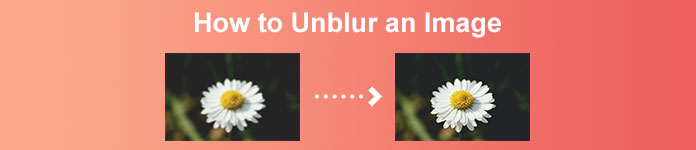
Bahagian 1. Bagaimana Menyahkaburkan Imej Dalam Talian
Orang ramai lebih suka menggunakan aplikasi dalam talian untuk menyahkaburkan imej kerana ia membolehkan mereka menjimatkan ruang pada peranti mereka. Selain itu, apabila menggunakan alat dalam talian, anda hanya perlu mengaksesnya pada penyemak imbas anda. Mudah kan? Oleh itu, kami mencari penaik imej dalam talian yang terbaik untuk membetulkan kekaburan foto anda.
Penskala Imej Percuma FVC ialah pilihan terbaik jika anda mencari cara untuk menyahkaburkan imej dalam talian. Selain itu, ianya percuma dan selamat digunakan. Anda juga boleh mengaksesnya pada semua penyemak imbas web, termasuk Google, Firefox dan Safari. Selain itu, anda boleh meningkatkan kualiti imej anda dengan pembesaran 2x, 4x, 6x dan 8x. Selain itu, ia menggunakan teknologi AI (Kecerdasan Buatan) yang secara automatik mengesan bahagian kabur imej anda, kemudian meningkatkannya.
Tambahan pula, FVC Free Image Upscaler membolehkan anda membetulkan piksel yang hilang, tekstur warna dan lebih banyak butiran dengan tepat. Dan walaupun merupakan aplikasi dalam talian, ia mempunyai proses peningkatan yang pantas dan tidak mengandungi sebarang iklan yang mungkin mengganggu perhatian anda. Jadi, jika anda berminat untuk menggunakan penaik imej percuma, ikuti panduan mudah di bawah.
Bagaimana untuk menyahkaburkan imej menggunakan FVC Free Image Upscaler:
Langkah 1. Pertama, buka penyemak imbas anda dan taip Penskala Imej Percuma FVC pada kotak carian. Anda juga boleh mengklik pautan terus ke halaman utama. Kemudian, pelancaran aplikasi dengan mengklik pada Muatnaik gambar butang. Selepas melancarkan aplikasi, teruskan ke langkah seterusnya.
Langkah 2. Pada antara muka pertama, klik pada Muatnaik gambar butang untuk mengimport imej yang anda mahu nyahkaburkan. Folder komputer anda akan menggesa tempat anda akan mencari foto anda. klik Buka untuk memuat naiknya.
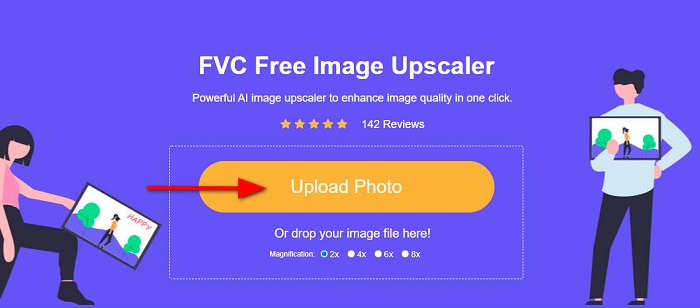
Langkah 3. Selepas memuat naik imej anda, pilih pratetap pembesaran yang anda suka untuk imej anda. Anda boleh memilih antara 2x, 4x, 6x, dan 8x pembesaran. Kemudian, anda boleh melihat pratonton output anda di sebelah kanan untuk melihat perbezaan daripada fail asal anda.
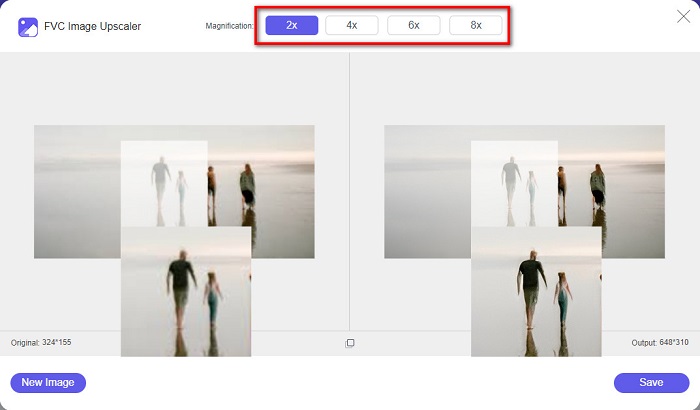
Langkah 4. Akhir sekali, simpan output anda dengan mengklik butang Jimat butang di sudut kanan bawah antara muka.
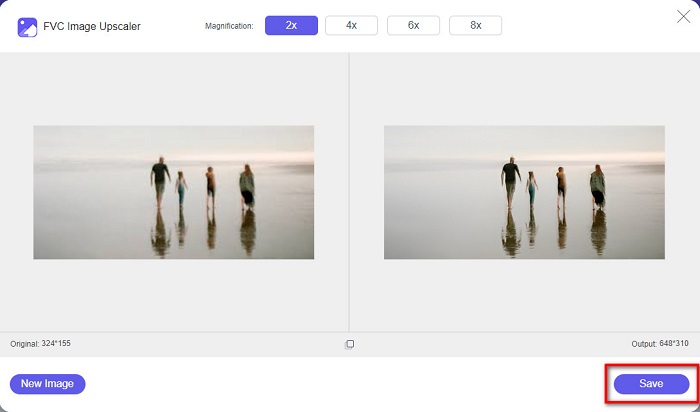
Dan itu adalah langkah-langkah bagaimana untuk menyahkaburkan imej dalam talian. Anda akan melihat daripada hasilnya bagaimana penaik tinggi imej percuma ini boleh membantu anda membetulkan kualiti imej anda.
Bahagian 2. Cara Menyahkaburkan Imej Luar Talian pada Desktop
Ramai profesional menggunakan komputer untuk mengedit imej atau video. Selain itu, banyak aplikasi penyuntingan foto hanya tersedia pada desktop. Dan dalam bahagian ini, kami akan mengajar anda kaedah terbaik untuk menyahkaburkan imej di luar talian pada desktop anda.
Nyahkaburkan Imej Menggunakan Photoshop
Adobe Photoshop mungkin merupakan aplikasi penyuntingan imej terbaik yang boleh anda gunakan untuk menyahkaburkan imej anda. Aplikasi luar talian ini mempunyai banyak ciri dan alatan penyuntingan yang boleh anda gunakan untuk meningkatkan imej. Selain itu, anda boleh menambah ketajaman pada foto anda jika kualitinya tidak baik atau jika ia kabur. Dan menggunakan alat penyuntingan lanjutannya, anda pasti boleh menghasilkan output yang sangat baik. Selain itu, anda boleh mengalih keluar orang atau objek daripada imej anda, melukis gambar atau objek menggunakan alat pensel atau pen, memanipulasi warna foto anda dan banyak lagi. Dengan Adobe Photoshop, anda boleh mencipta imej hebat yang telah anda edit. Walau bagaimanapun, Adobe Photoshop bukanlah alat yang mesra pengguna. Anda memerlukan pengetahuan yang mendalam tentang cara menggunakan alatannya untuk menyahkaburkan atau mengedit imej anda. Walau bagaimanapun, kami akan menyediakan langkah-langkah untuk anda menggunakan Photoshop untuk menyahkaburkan imej. Kami juga akan menunjukkan kepada anda dua cara untuk menggunakan Photoshop untuk mengurangkan kekaburan imej anda.
Proses penyahkaburan imej menggunakan Adobe Photoshop:
Langkah 1. Muat turun Adobe Photoshop pada desktop anda dan pasangkannya. Setelah anda memuat turun dan memasang apl, jalankan apl itu pada peranti anda.
Langkah 2. Kemudian, buka imej yang anda ingin nyahkaburkan pada antara muka utama. Anda juga boleh menekan butang CTRL + O pada papan kekunci anda untuk membuka imej anda dengan mudah.
Langkah 3. Seterusnya, salin latar belakang lapisan anda dan pilihnya. Dan kemudian, klik Penapis > Lain > Lulus Tinggi. Menetapkan Lulus Tinggi kepada 10%.
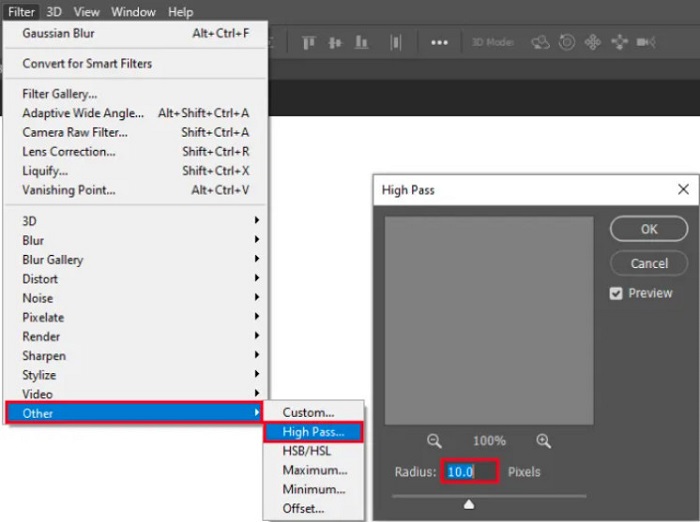
Langkah 4. Dan pada Gaya Lapisan tetingkap, tetapkan mod campuran daripada biasa kepada cahaya keras, kemudian tukar kelegapan sehingga foto itu jelas atau dipertingkatkan.
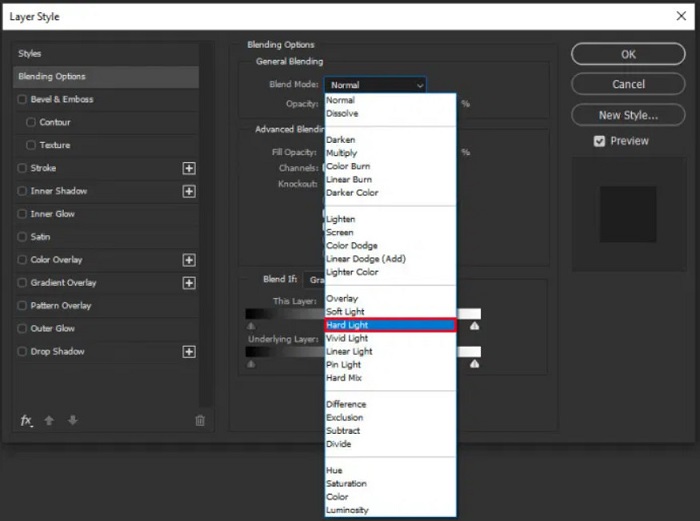
Jika anda menggunakan versi baharu Photoshop, anda boleh menggunakan pilihan pengurangan goncangan kamera untuk menajamkan imej menggunakan Photoshop.
Langkah 1. Import imej yang anda mahu nyahkaburkan pada Photoshop.
Langkah 2. Kemudian, pergi ke Penapis > Tajam > Pengurangan Goncang.
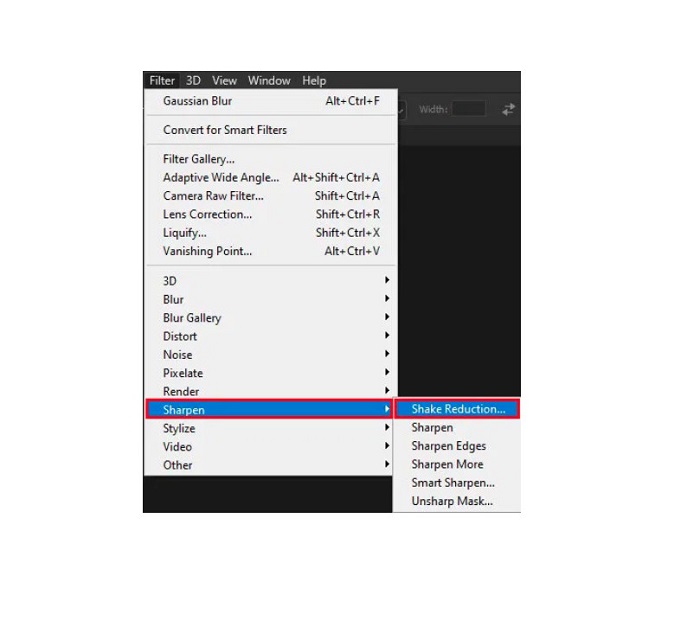
Langkah 3. Dan kemudian, Photoshop akan menghasilkan imej anda; kemudian, anda kini boleh melihat output anda.
Nyahkaburkan Imej Menggunakan Paint.net
Satu lagi perisian penyuntingan foto luar talian percuma yang boleh anda gunakan ialah Paint.net. Salah satu ciri teguh aplikasi ini ialah menajamkan imej. Dengan menggerakkan peluncur, anda boleh melaraskan jumlah ketajaman dalam imej anda, menyebabkan imej mempunyai rupa yang tajam dan jelas serta mengalih keluar kabur imej anda. Tambahan pula, ia lebih mudah digunakan berbanding Adobe Photoshop. Selain itu, ia mempunyai fungsi penyuntingan lain yang boleh anda gunakan untuk mengedit gambar anda. Dan jika anda tidak tahu cara menggunakan aplikasi ini, anda boleh mengakses perundingan dalam talian dan tutorial caranya. Selain itu, ia adalah antara aplikasi penyunting imej yang paling terkenal untuk pengguna Windows kerana ia mempunyai banyak fungsi pembetulan yang boleh anda gunakan untuk meningkatkan foto anda. Kelemahan kecil Paint.net ialah anda tidak boleh membetulkan teks yang anda masukkan selepas menggunakan kesan. Namun begitu, perisian ini membolehkan anda membuat output pengeditan imej berbilang peringkat.
Bagaimana untuk menyahkaburkan imej menggunakan Paint.net:
Langkah 1. Untuk memulakan, buka imej anda di Paint.net dengan menekan CTRL + O pada papan kekunci anda. Anda juga boleh pergi ke Fail dan cari Buka pilihan. Kemudian, fail desktop anda akan muncul di mana anda akan memilih imej anda dan Bukanya.
Langkah 2. Dan kemudian, klik pada Kesan > Gambar, kemudian pilih Tajam.
Langkah 3. Kemudian, pada Tajam panel, anda akan melihat peluncur, di mana anda akan melaraskan ketajaman imej anda untuk menyahkaburkannya. Anda juga boleh menandakan anak panah atas/bawah butang untuk menukar jumlah ketajaman foto anda.
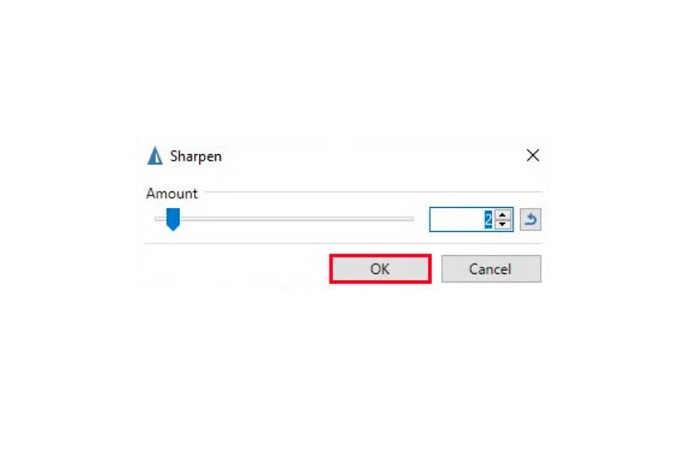
Langkah 4. Tekan okey butang dan simpan output anda.
Bahagian 3. Bagaimana untuk Menyahkaburkan Imej pada iPhone
Jika anda pengguna peranti iPhone, anda juga boleh memuat turun beberapa apl untuk menyahkaburkan imej anda. Anda boleh memilih antara apl daripada App Store anda untuk menyahkaburkan imej anda. Walau bagaimanapun, sesetengah apl boleh dibeli, memerlukan anda membelinya sebelum menggunakannya. Tetapi dalam bahagian ini, kami akan mengajar anda cara untuk menyahkaburkan imej anda pada iPhone anda menggunakan aplikasi percuma dan luar biasa.
Foton ialah salah satu aplikasi penyahkaburan imej yang paling banyak digunakan pada iPhone. Anda boleh memuat turun aplikasi ini secara percuma di AppStore. Selain itu, ia mempunyai fungsi penyuntingan lain yang boleh anda gunakan, seperti kolaj, pangkas, tambah templat, belah dan banyak lagi. Ia juga mempunyai antara muka yang mudah digunakan, yang menjadikannya aplikasi yang mesra pengguna. Dengan aplikasi ini, anda boleh menyahkaburkan imej anda dengan melaraskan ketajaman imej anda. Dan jika anda ingin menambah tajam pada foto anda untuk menjadikannya lebih menarik, anda boleh melaraskan kontras, kejelasan, ketepuan dan nyah jerebu imej anda. Selain itu, ia selamat digunakan, jadi anda tidak perlu risau tentang keselamatan fail imej anda. Kelemahan aplikasi ini ialah anda mesti membeli versi pro untuk menggunakan ciri-cirinya yang lain.
Bagaimana untuk menyahkaburkan imej pada iPhone:
Langkah 1. Buka App Store anda pada iPhone anda, kemudian cari Foton. Pasangnya pada telefon anda, dan bukanya sebaik sahaja ia dipasang. Kemudian, pada antara muka utama apl, ketik Edit pilihan.
Langkah 2. Pilih imej yang anda mahu nyahkaburkan; kemudian, anda akan dibawa ke antara muka yang lain. Ketik pada Melaraskan pilihan di bawah imej anda, kemudian leret ke kiri untuk mencari Ketajaman ciri.
Langkah 3. Pada Ketajaman panel, seret peluncur ke ketajaman pilihan anda sehingga kekaburan imej anda berkurangan.
Langkah 4. Akhir sekali, ketik Jimat butang di penjuru kanan sebelah atas antara muka untuk menyimpan output anda pada peranti iPhone anda. Klik di sini untuk mengetahui caranya mengubah saiz imej pada iPhone.
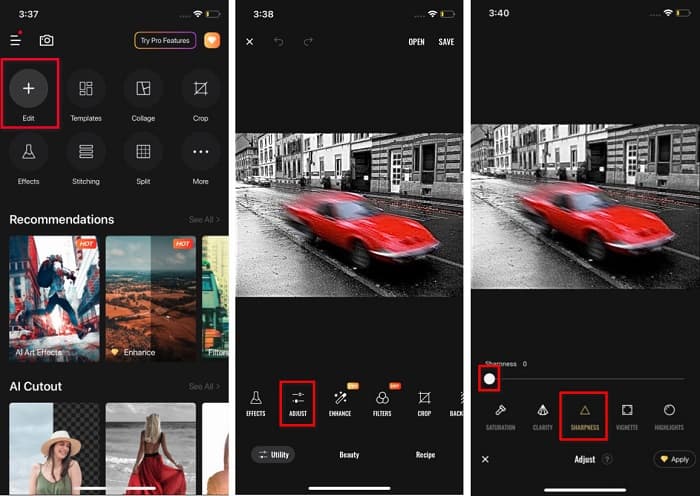
Bahagian 4. Cara Menyahkaburkan Imej pada Telefon Android
Ramai orang juga memiliki peranti Android, dan jika anda turut menggunakannya, anda boleh membaca bahagian ini untuk mengetahui cara menyahkaburkan imej pada Android. Kami mencari apl nyahkabur foto yang paling popular untuk Android dan mencubanya satu demi satu. Nasib baik, kami menemui apl yang terbaik untuk disyorkan.
Snapseed ialah aplikasi terbaik jika anda ingin menyahkaburkan imej anda pada peranti Android anda. Menggunakan ciri tajam dan strukturnya, anda boleh menambah ketajaman pada imej anda untuk mengalih keluar bahagiannya yang kabur. Selain itu, ia mempunyai banyak ciri penyuntingan yang boleh membantu anda meningkatkan kualiti imej anda. Dan sama seperti alat lain yang disebutkan di atas, ia mempunyai antara muka pengguna yang mudah. Jadi, jika anda seorang pemula, anda boleh menggunakan aplikasi ini untuk menyahkaburkan imej anda. Walau bagaimanapun, anda masih perlu menghidupkan WiFi anda sebelum menggunakan aplikasi ini.
Cara menyahkaburkan imej pada Android menggunakan Snapseed:
Langkah 1. Muat turun apl pada peranti Android anda, kemudian bukanya. Selepas membukanya, buka imej anda pada apl.
Langkah 2. Kemudian, pada Alat panel, pilih Butiran pilihan.
Langkah 3. Seterusnya, pilih Tajam atau Struktur imej anda untuk membuat perbezaan dalam imej kabur anda. Dengan melaraskan dua pilihan ini, anda akan mengalih keluar kekaburan imej anda.
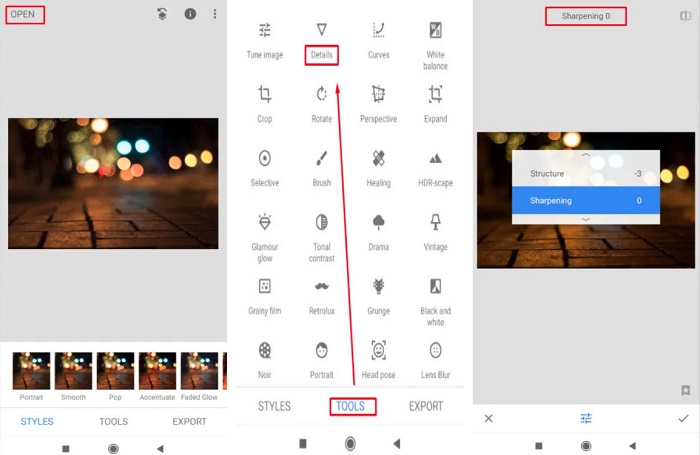
Bahagian 5. Soalan Lazim tentang Cara Menyahkaburkan Imej
Adakah saiz fail akan bertambah apabila anda menyahkaburkan imej?
ya. Apabila anda menyahkaburkan imej, PPI imej itu akan meningkat, menyebabkan saiz fail menjadi lebih besar daripada yang asal.
Mengapakah imej saya menjadi kabur apabila saya menjadikannya lebih besar?
Ia mungkin disebabkan oleh masalah mampatan. Apabila anda cuba mengubah saiz imej, anda turut membesarkan piksel foto anda. Jadi, memampatkan imej mungkin menjejaskan kualiti imej anda.
Bolehkah saya menyahkaburkan imej JPG pada Adobe?
Pasti! Anda boleh menggunakan Adobe Photoshop jika anda ingin menyahkaburkan imej JPG. Adobe Photoshop menyokong format imej standard, seperti PNG, JPG dan JPEG
Kesimpulannya
Sekarang anda tahu bagaimana untuk menyahkaburkan imej menggunakan kaedah yang paling mudah, anda boleh menyahkaburkan gambar anda. Semua cara yang kami tunjukkan di atas pasti akan membantu anda mencapai matlamat yang anda inginkan. Tetapi jika anda ingin menjimatkan ruang pada peranti anda, kami mengesyorkan menggunakan Penskala Imej Percuma FVC, yang boleh anda akses secara percuma dan dalam talian.



 Video Converter Ultimate
Video Converter Ultimate Perakam Skrin
Perakam Skrin


